アウトライン(線画)を黒色で描くと、「色相、彩度、明るさ」から色の変更ができません。
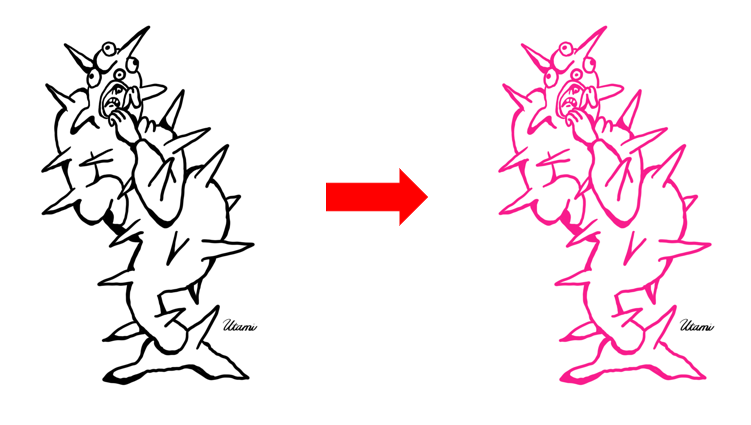
「レイヤーを塗りつぶす」機能を使って簡単に黒で描いた線画を変更する方法をご紹介します。
 ProcreateとはiPad専用の有料イラスト制作アプリです。ブラシの種類が豊富で、Apple Pencilを使えば力の入れ方次第で線に強弱をつけることもできます。アニメーション機能にも対応しています。
ProcreateとはiPad専用の有料イラスト制作アプリです。ブラシの種類が豊富で、Apple Pencilを使えば力の入れ方次第で線に強弱をつけることもできます。アニメーション機能にも対応しています。まだApple Pencilをお持ちでない方で、ペンで絵を描いてみたい!そんな方におすすめのタッチペンです。私は絵を描き続けるのかわからなかったので、こちらのペンでデビューしました。「線の太さ」や「色の濃さ」をペンに加えて表現することはできませんでしたがメモアプリなどにも問題なく書けたので満足した商品でした!その後美味しくいただいてApple Pencilにしました。
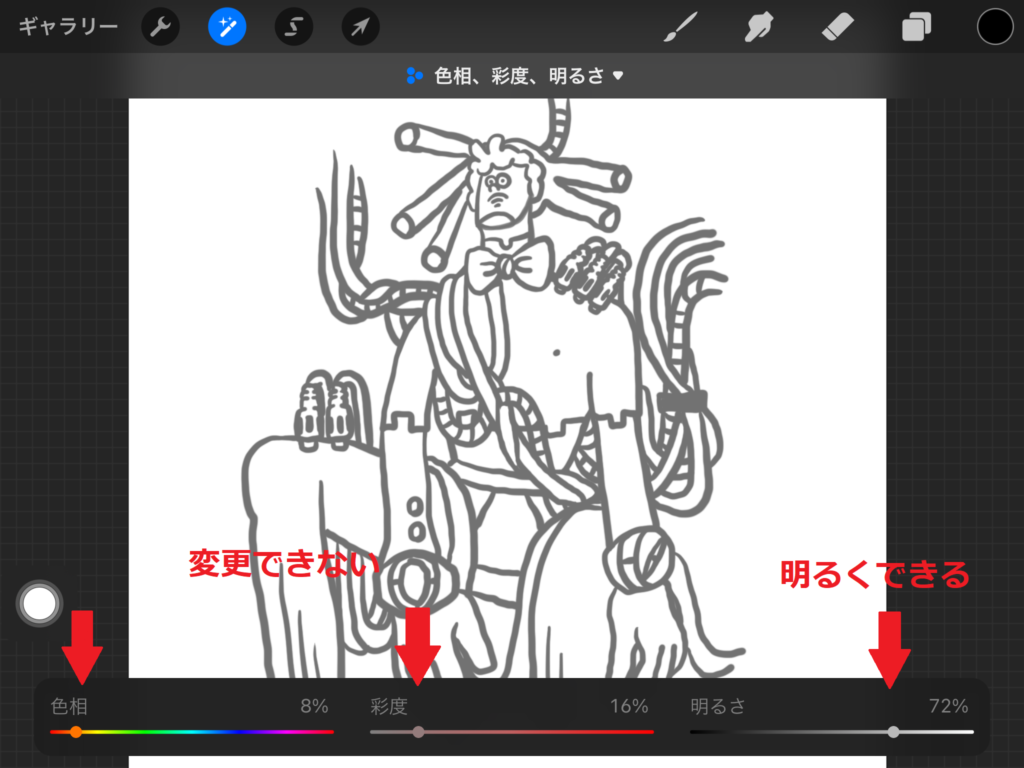
私はアウトラインがある絵が好きなのと、黒色が好きなのでいつもアウトラインには黒色を使ってしまうけど、突然色を変えたくなる時があるんだよね!

黒色を使うと調整ツールの「明るさ」を明るくすることはできますが、「色相」「彩度」から色の変更ができません。
・Step1:アルファロックにする

アウトラインが描かれているレイヤーを「アルファロック」します。レイヤーをタップするとレイヤーオプションが表示されるので選択します。

アルファロックってなに?
アルファロックとは、そのレイヤーに描かれている/塗られている中にしか絵を描いたり、色を塗れない機能だよ!

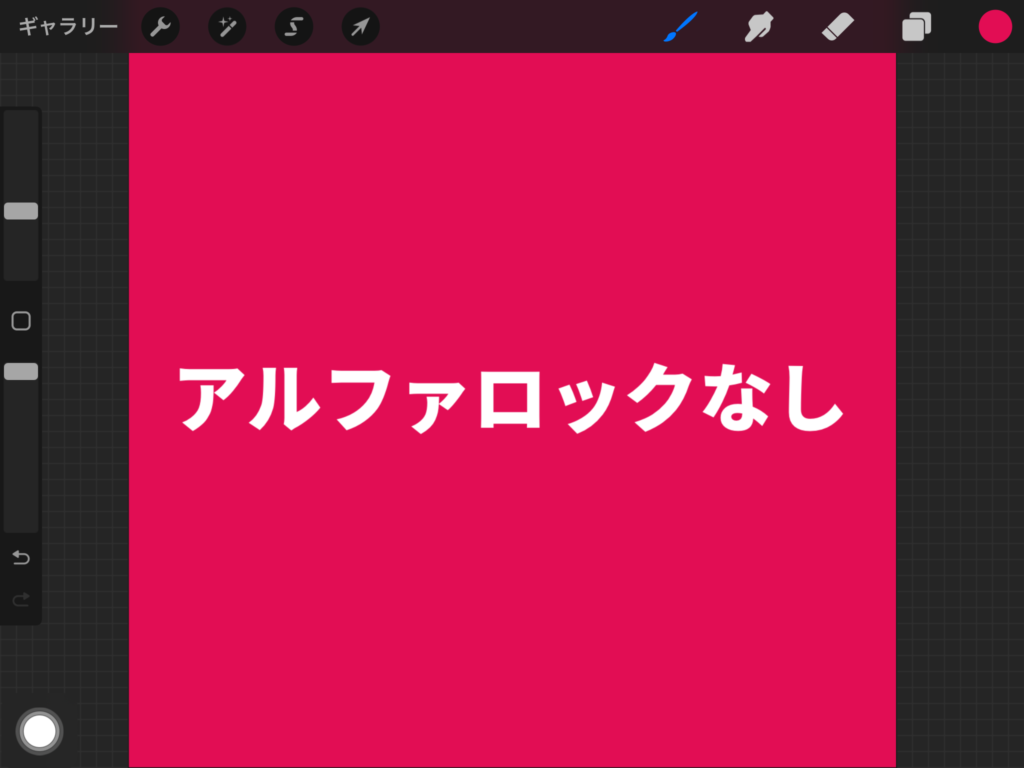
アルファロックをしないでレイヤーを塗りつぶすと、レイヤー全体に色が塗られてしまいます。アルファロックをしてからレイヤーを塗りつぶして黒色から好きな色に変更して下さい。
アルファロックについて詳しくはこちらの記事をご覧ください。
・Step2:色を選ぶ
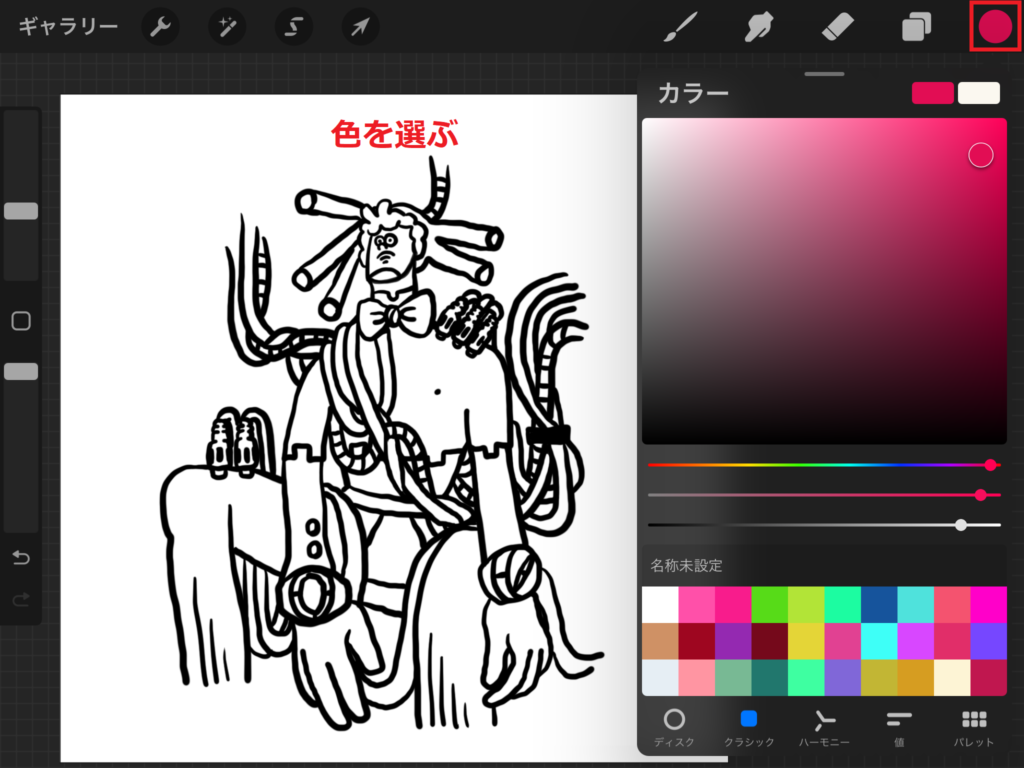
変更したい色を「カラー」から選択します。
・Step3:レイヤーを塗りつぶす
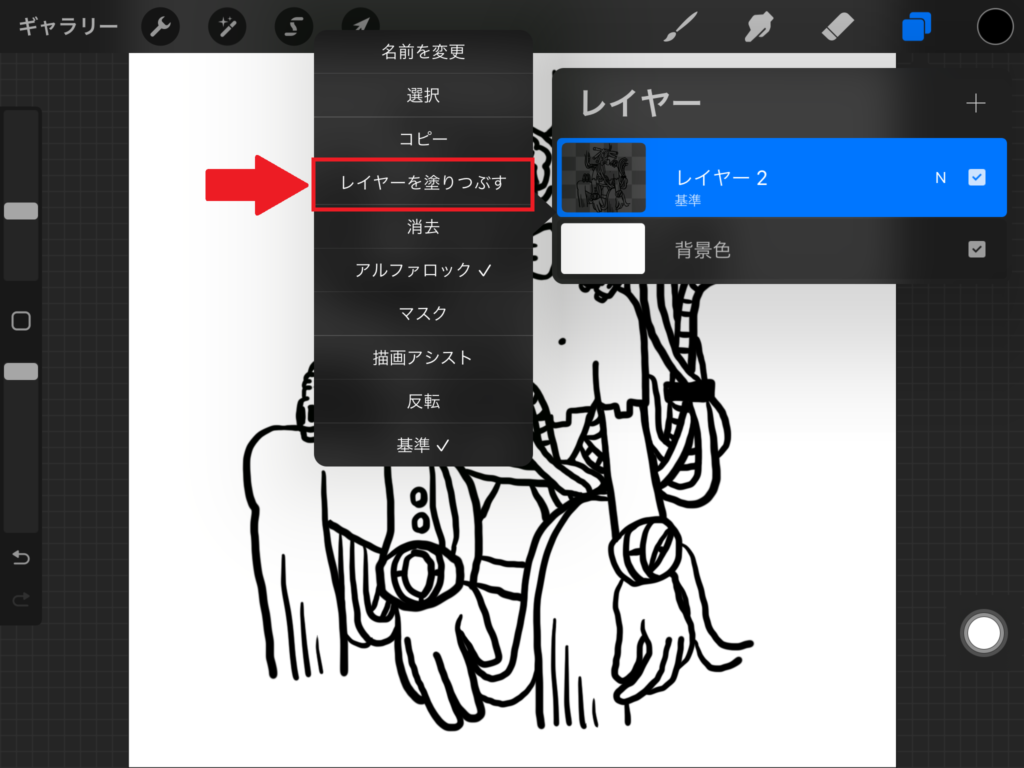
レイヤーをタップして「レイヤーを塗りつぶす」を選択します。
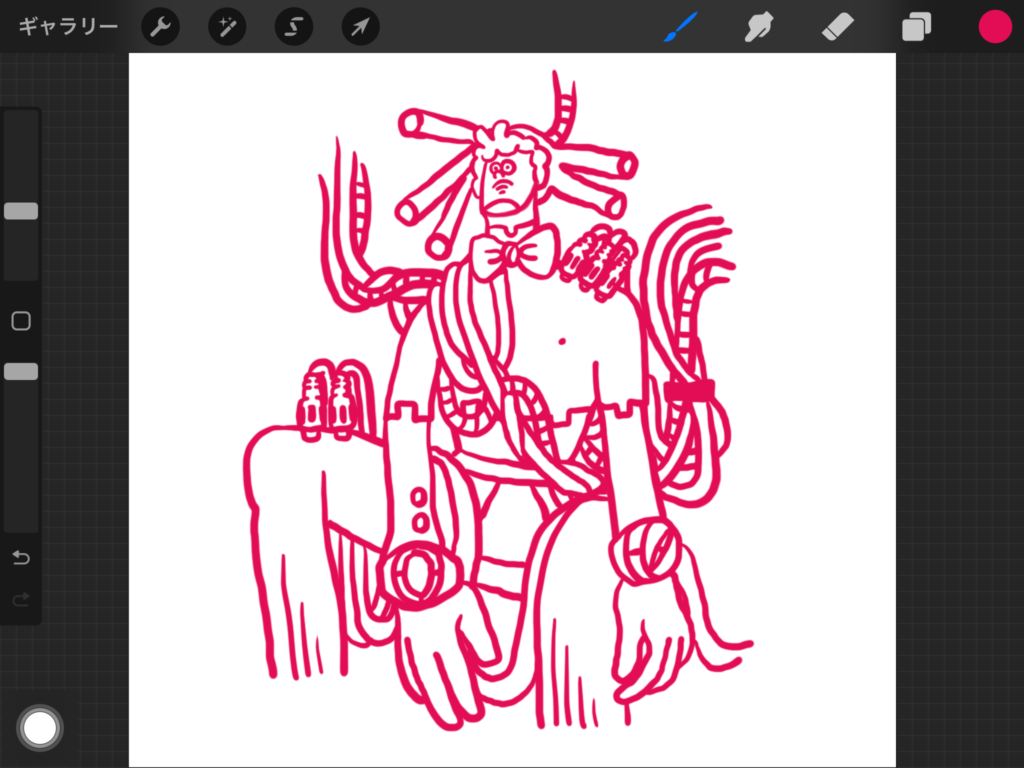
黒で描いた線の色を変更することができました。黒と白以外の色にできたら、調整ツールの「色相、彩度、明るさ」からも色の変更ができます。
・まとめ
①色を変更したいレイヤーを「アルファロック」にする。
②変更したい色を選択する。
③アルファロックしたレイヤーをタップして「レイヤーを塗りつぶす」をタップする。

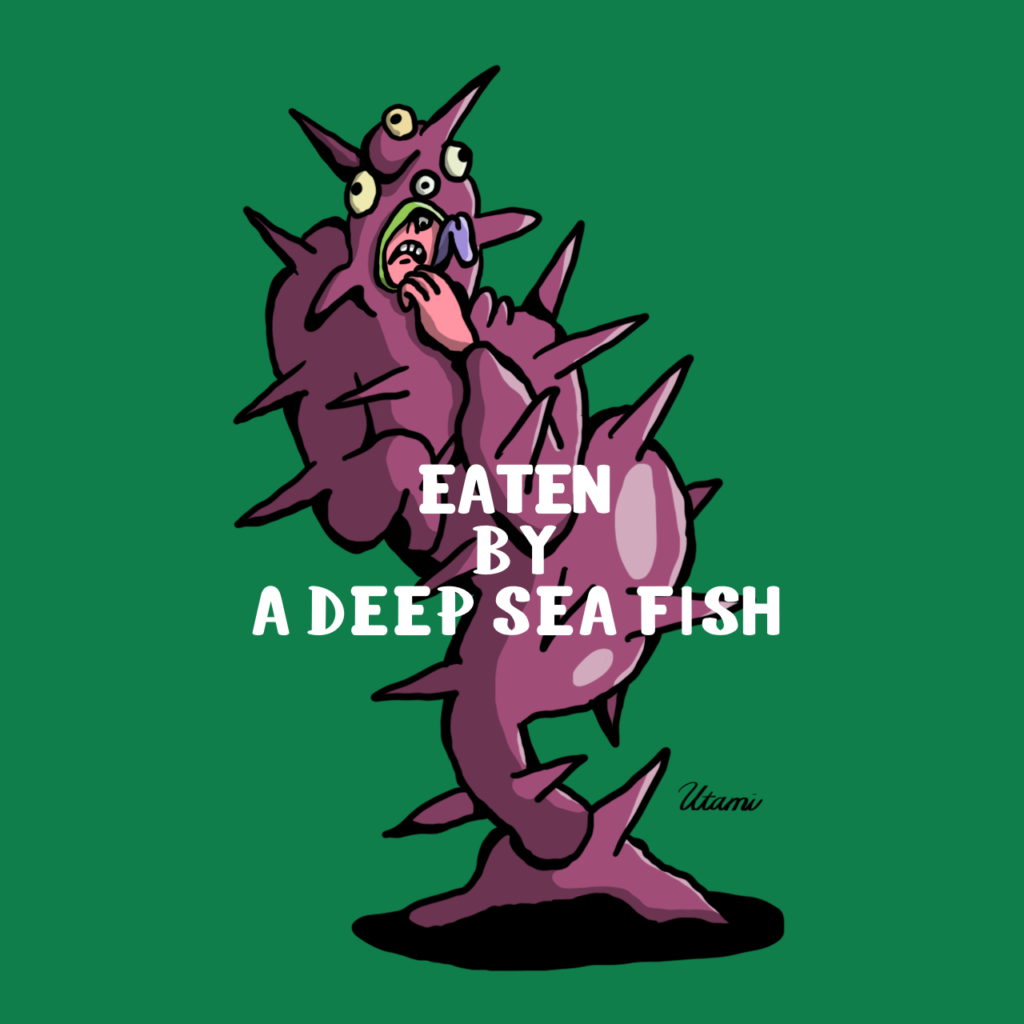









コメント